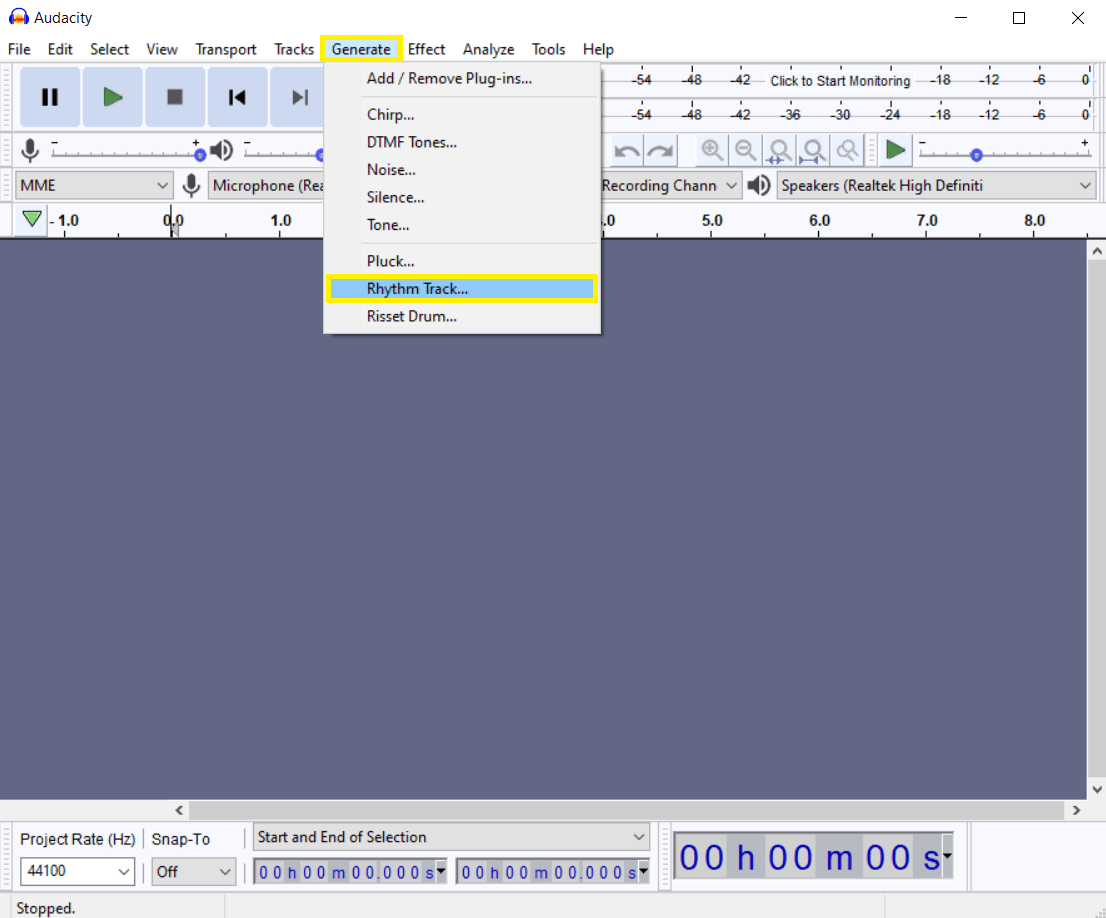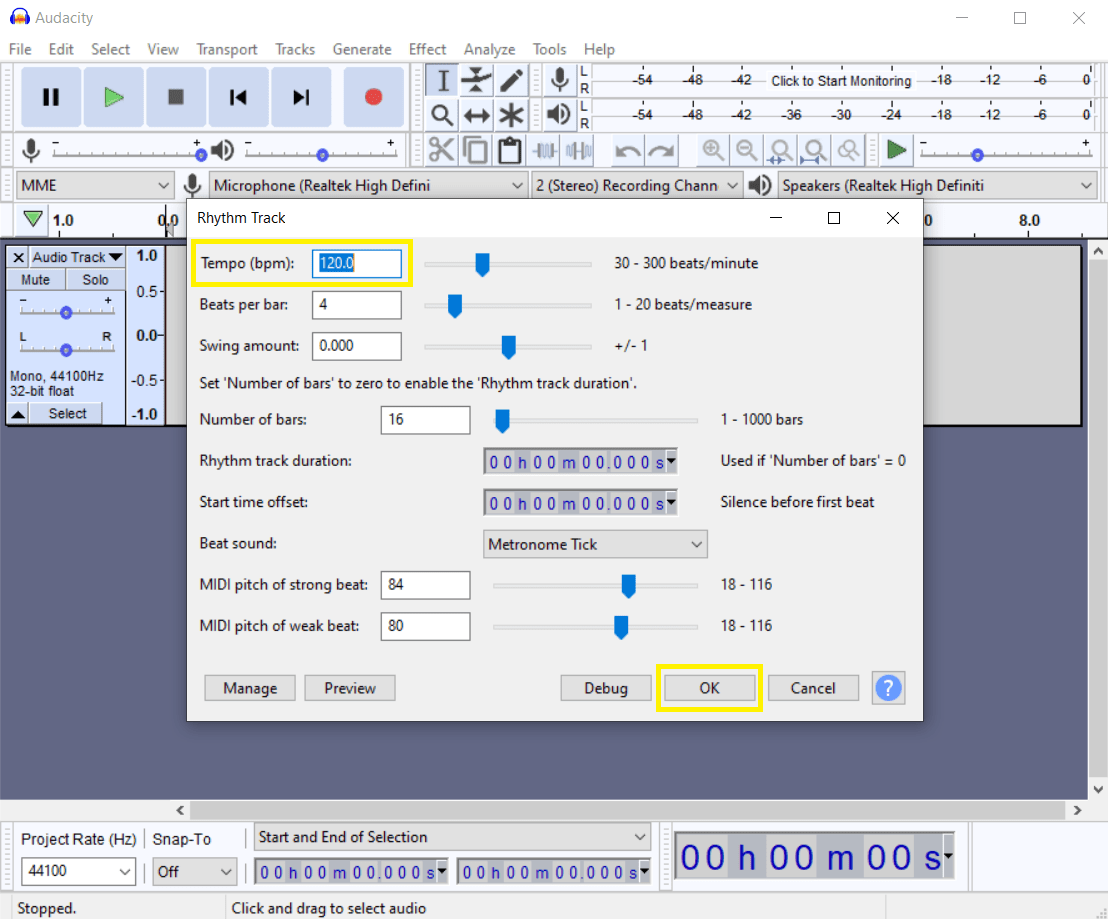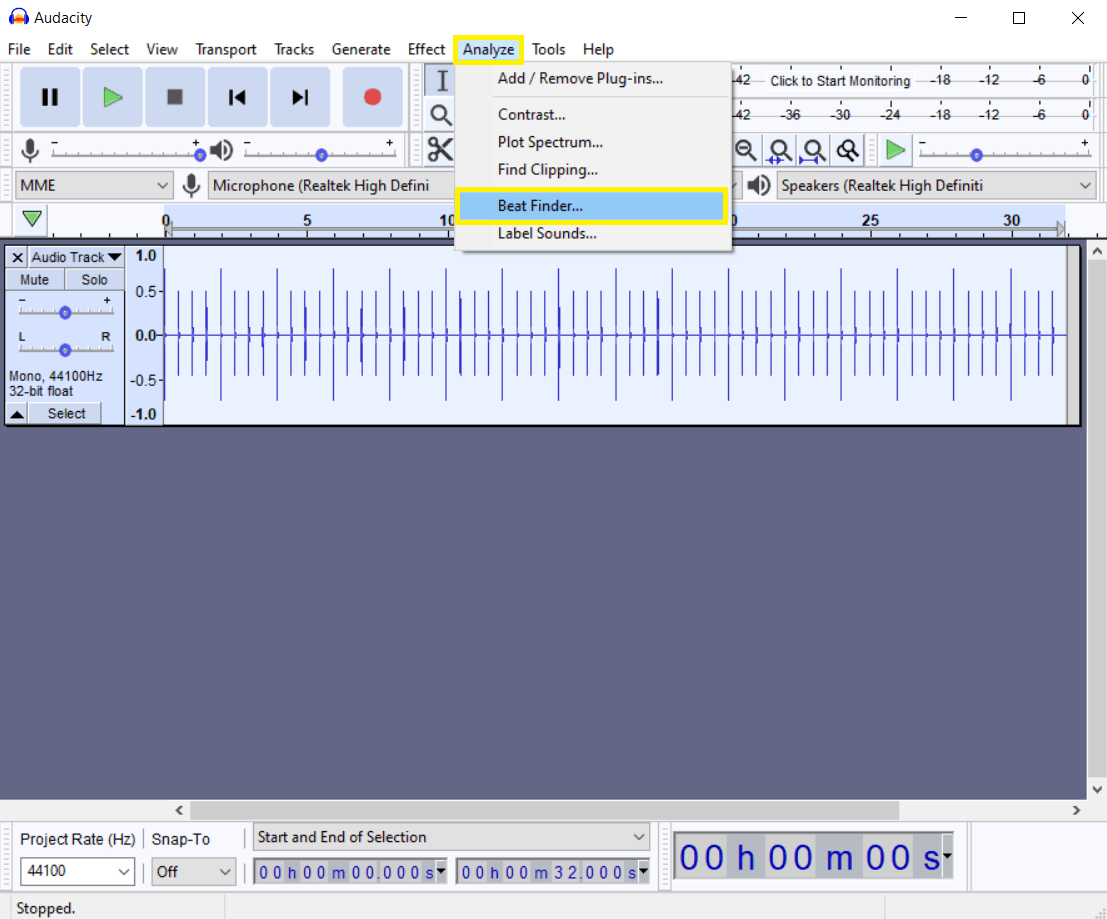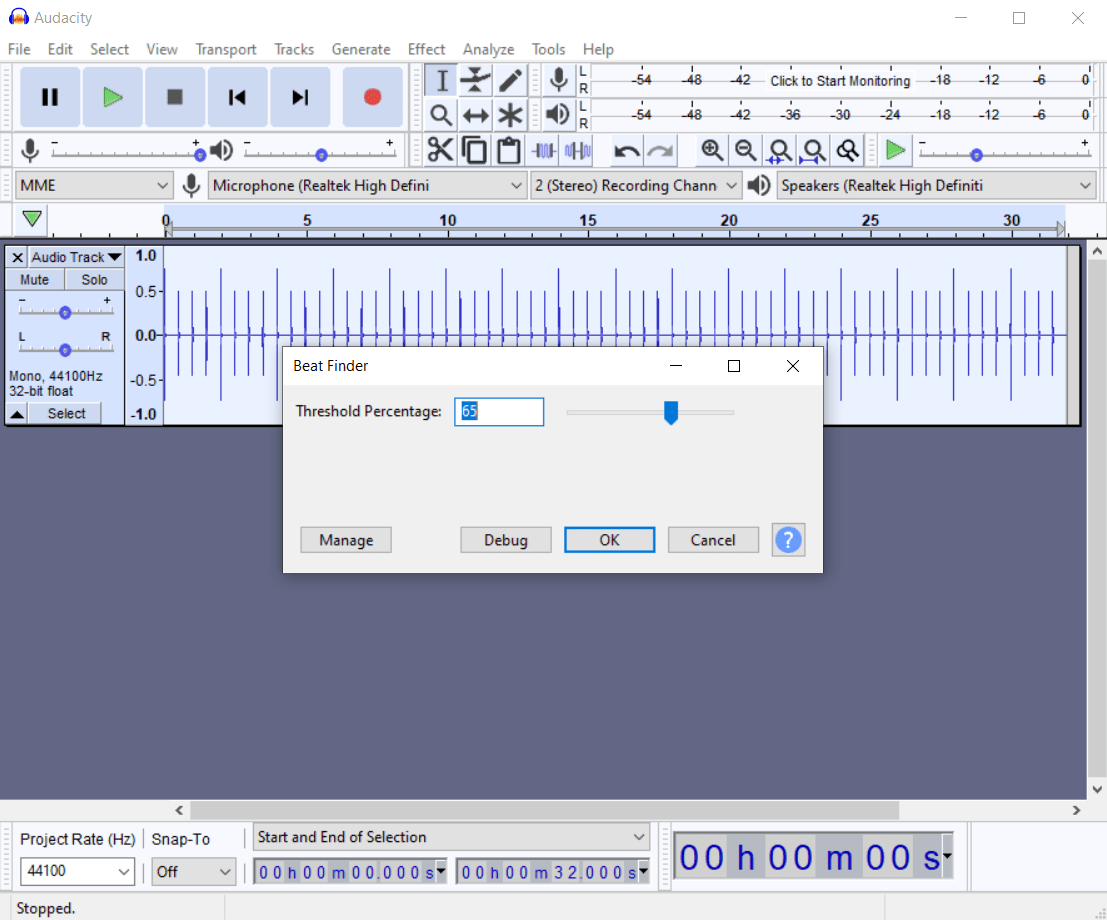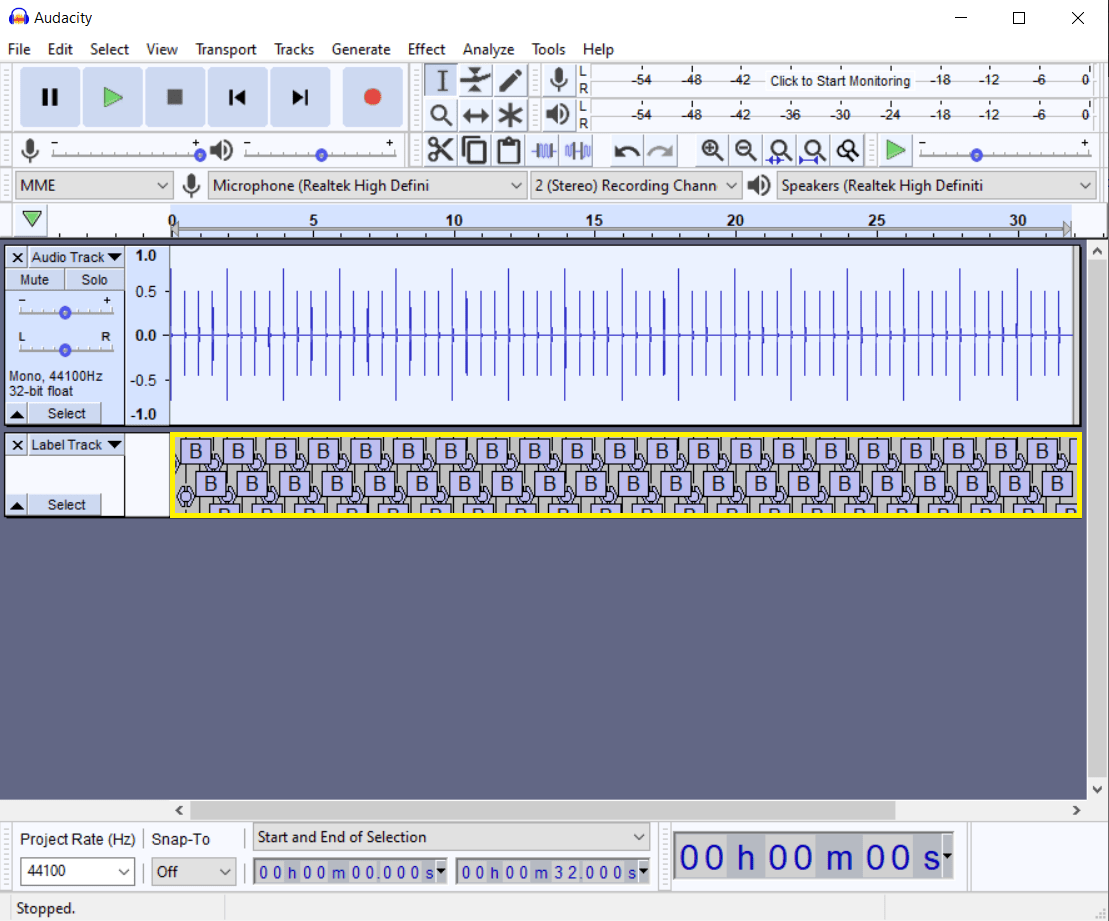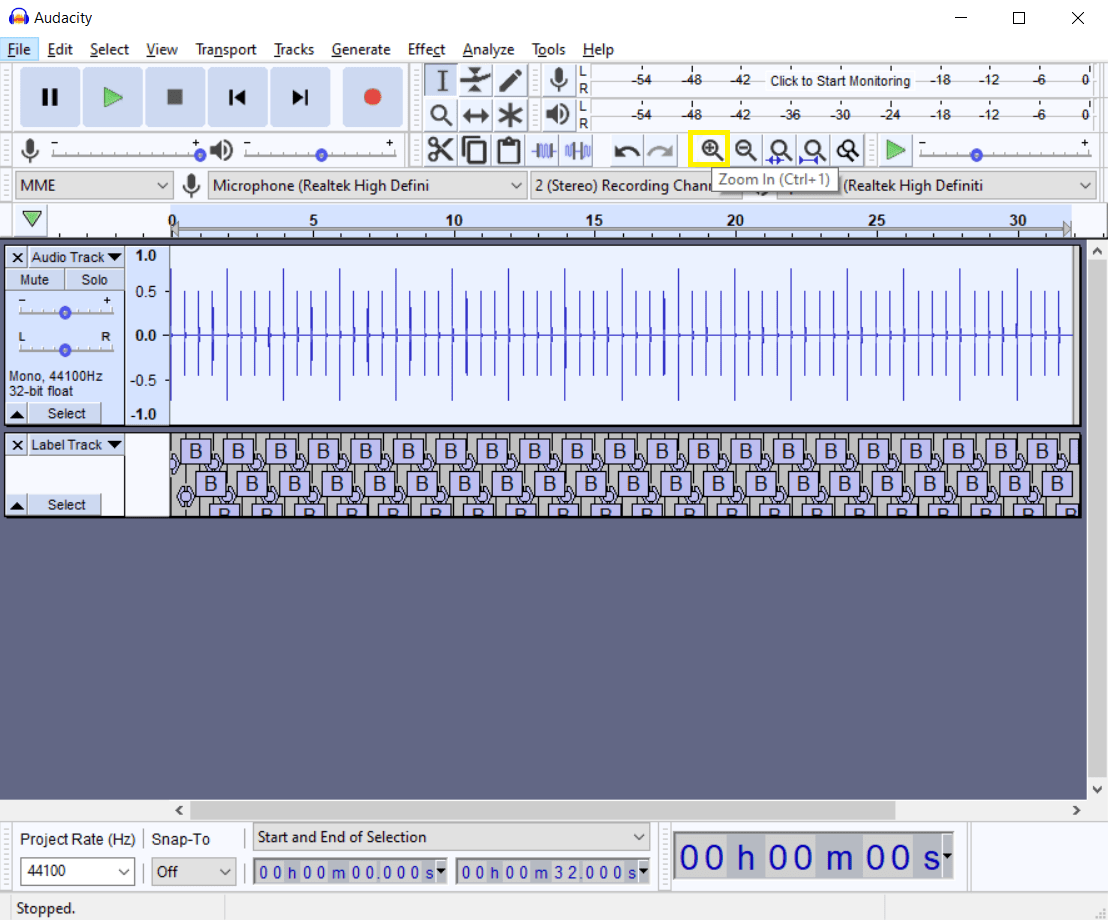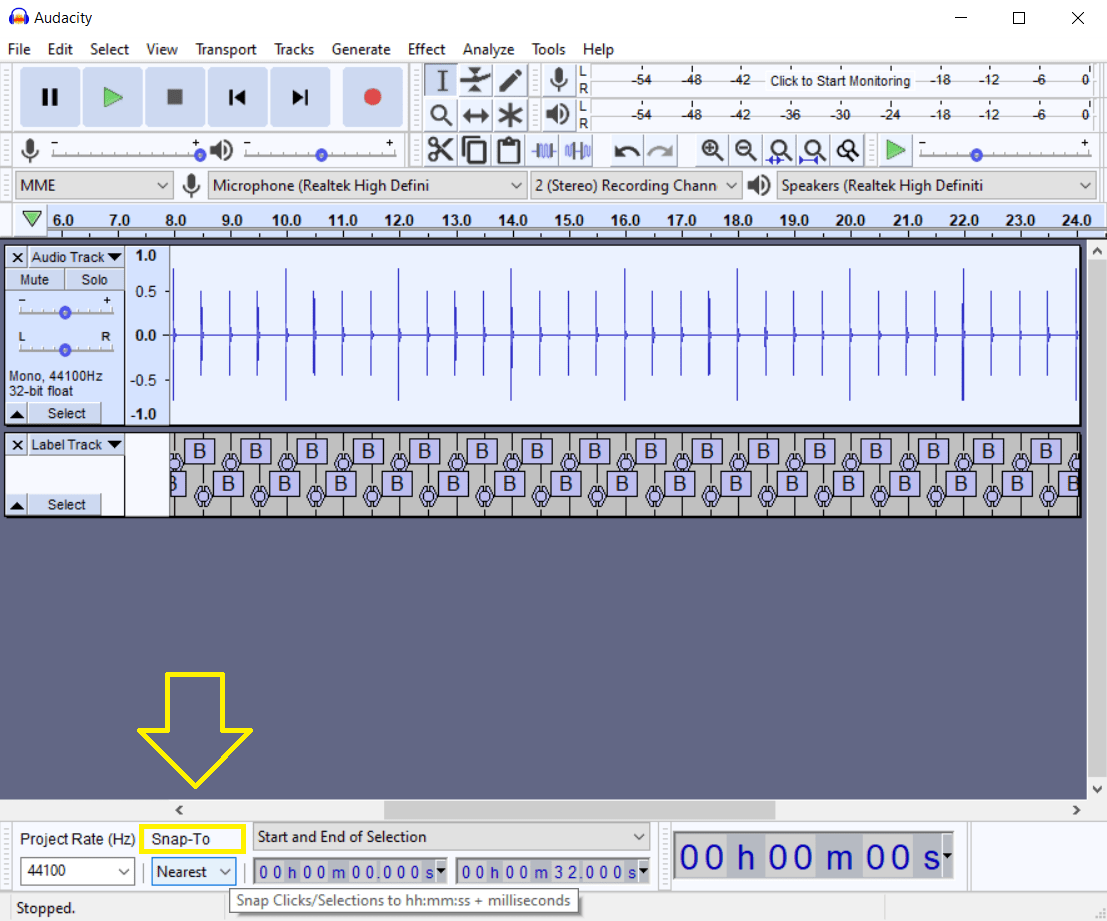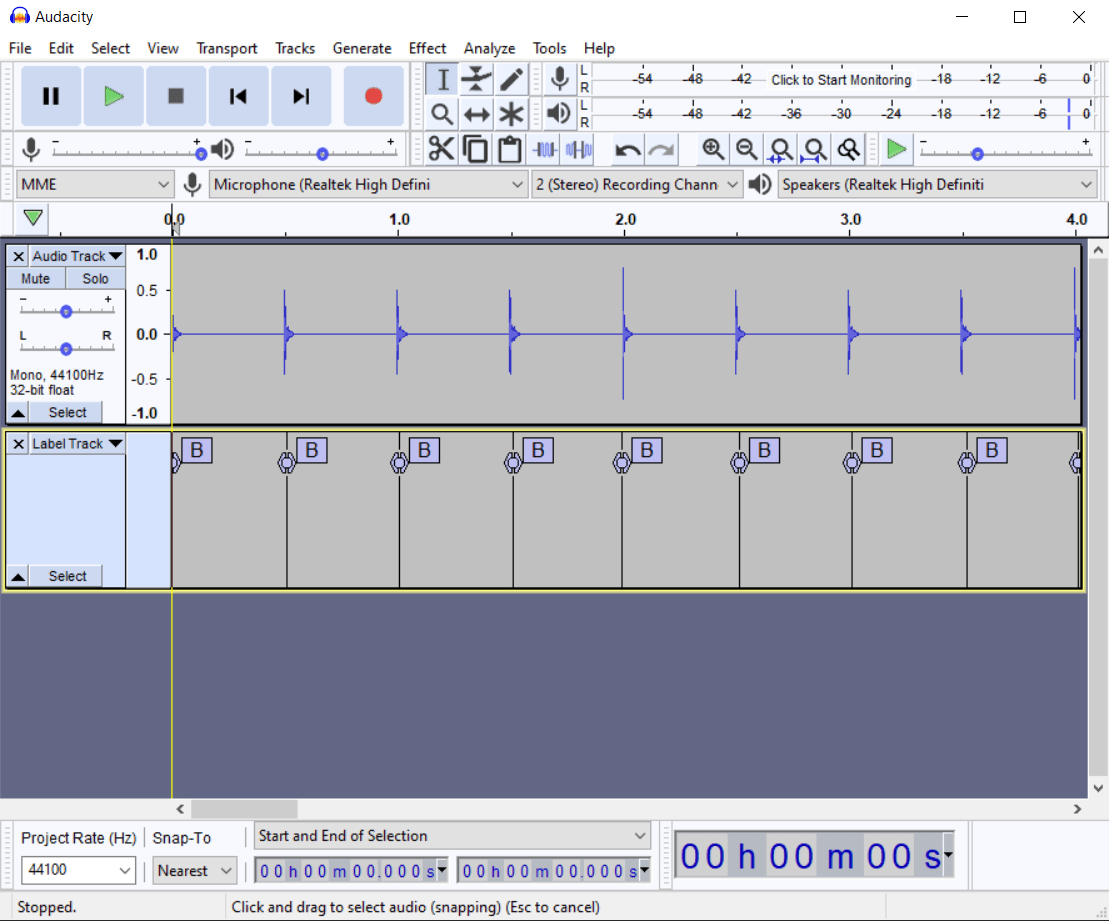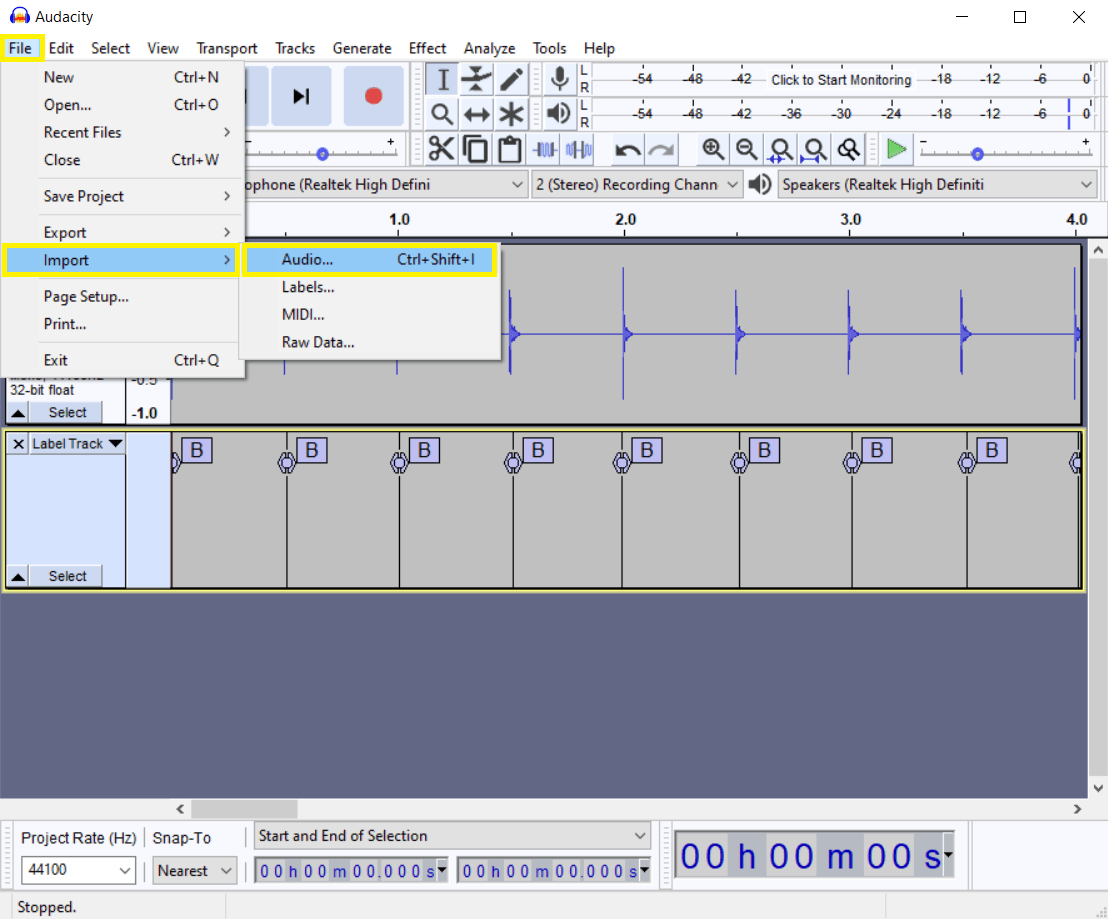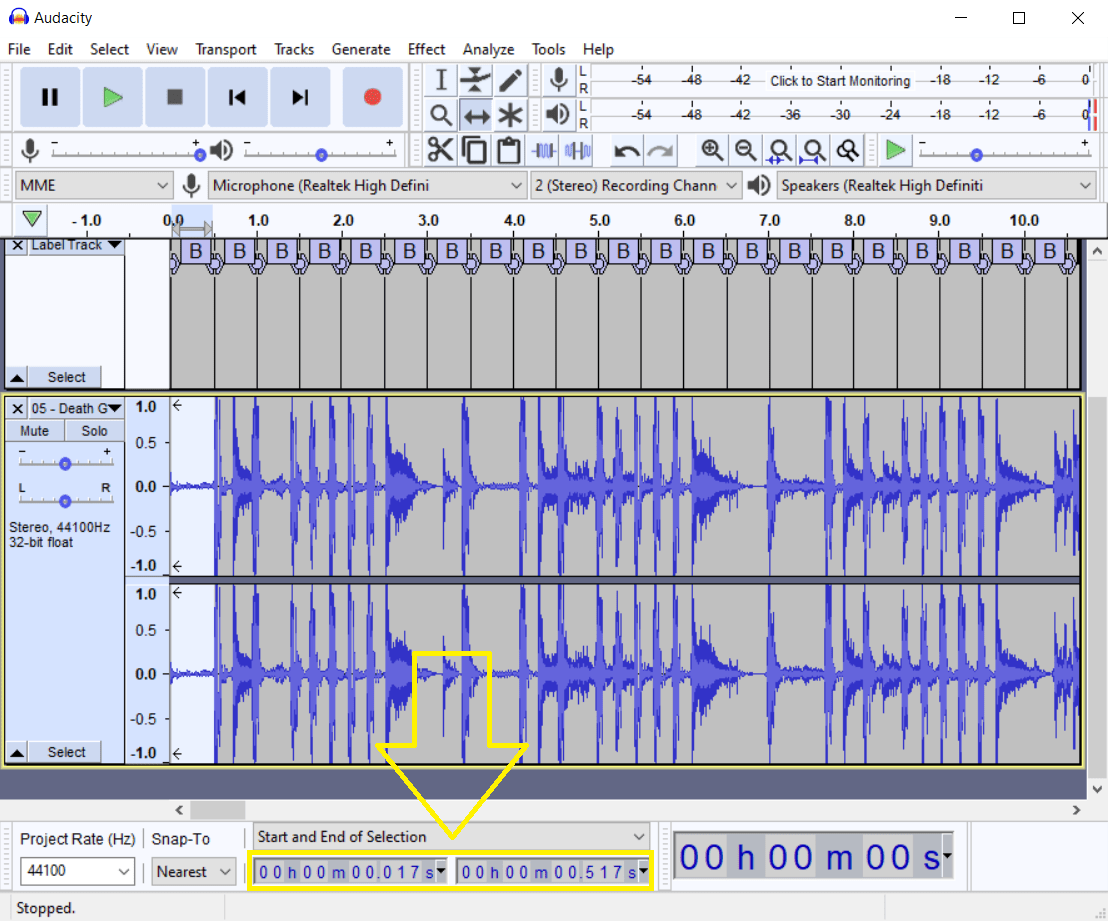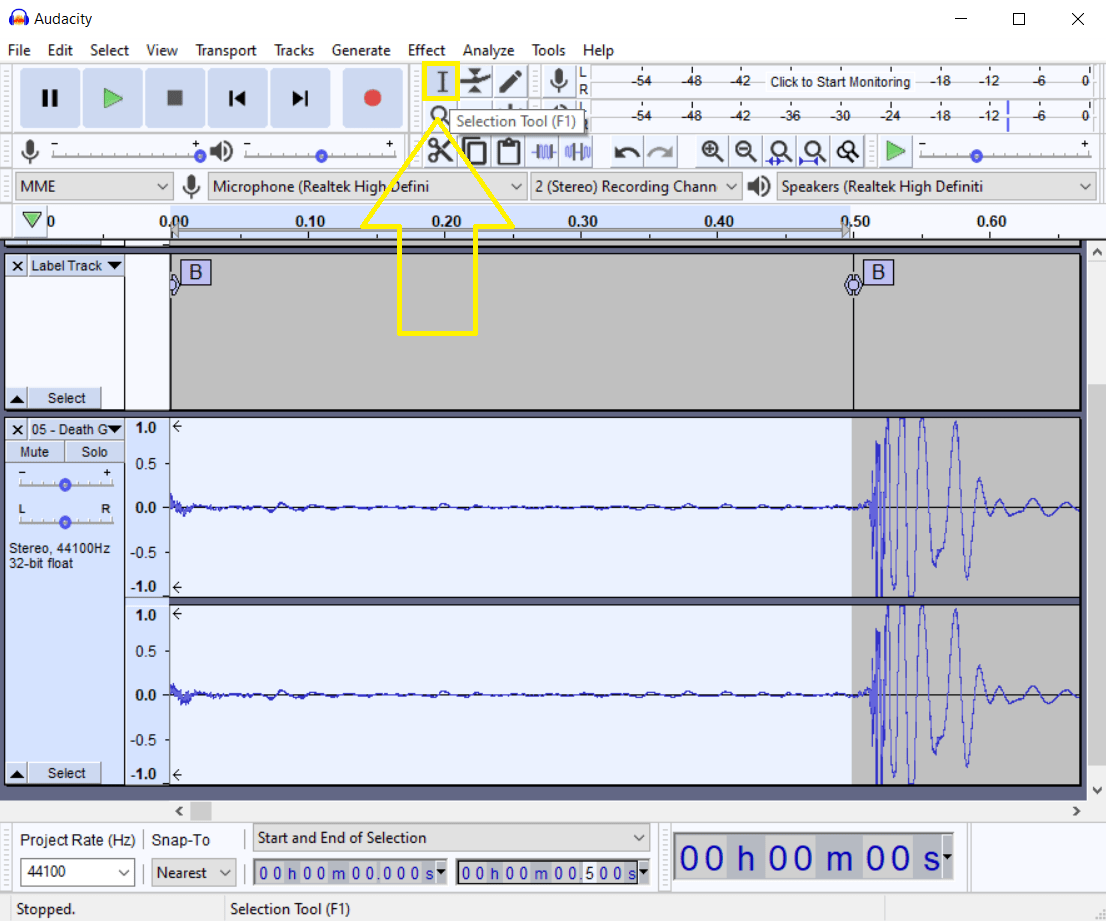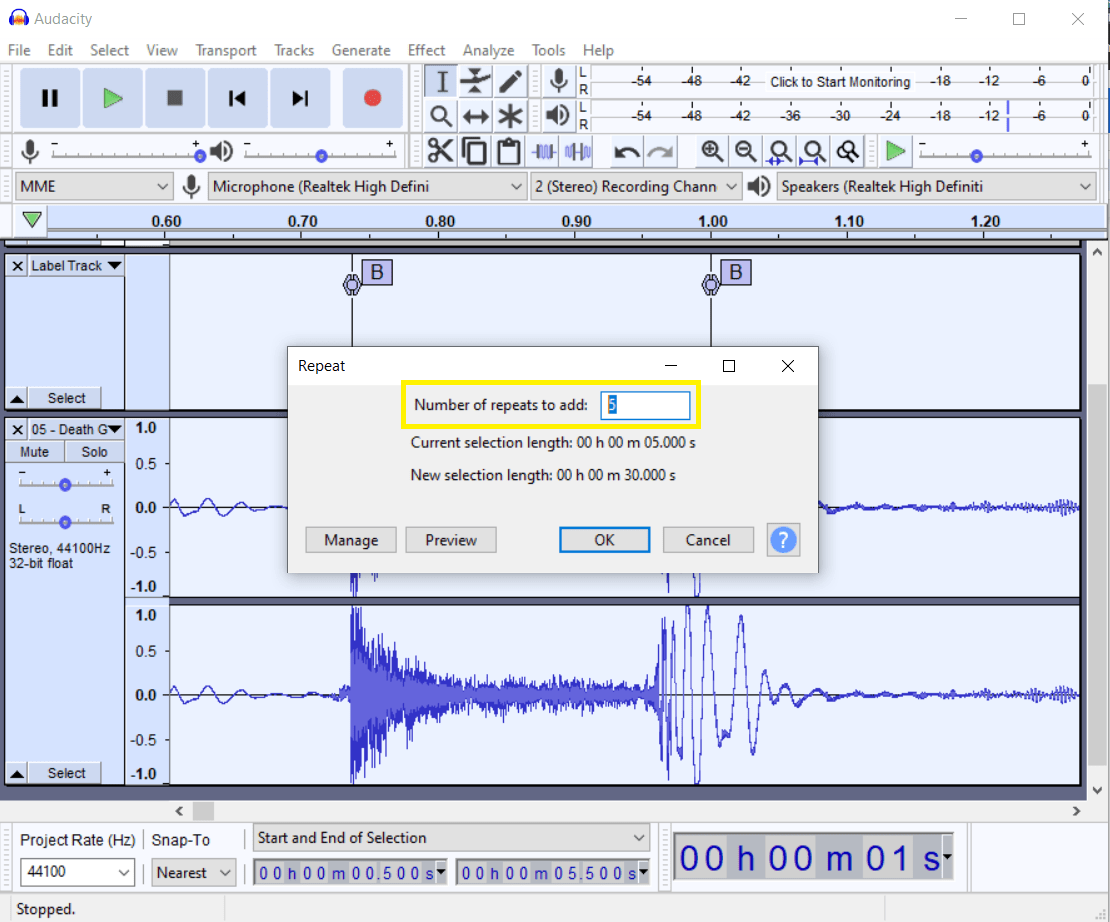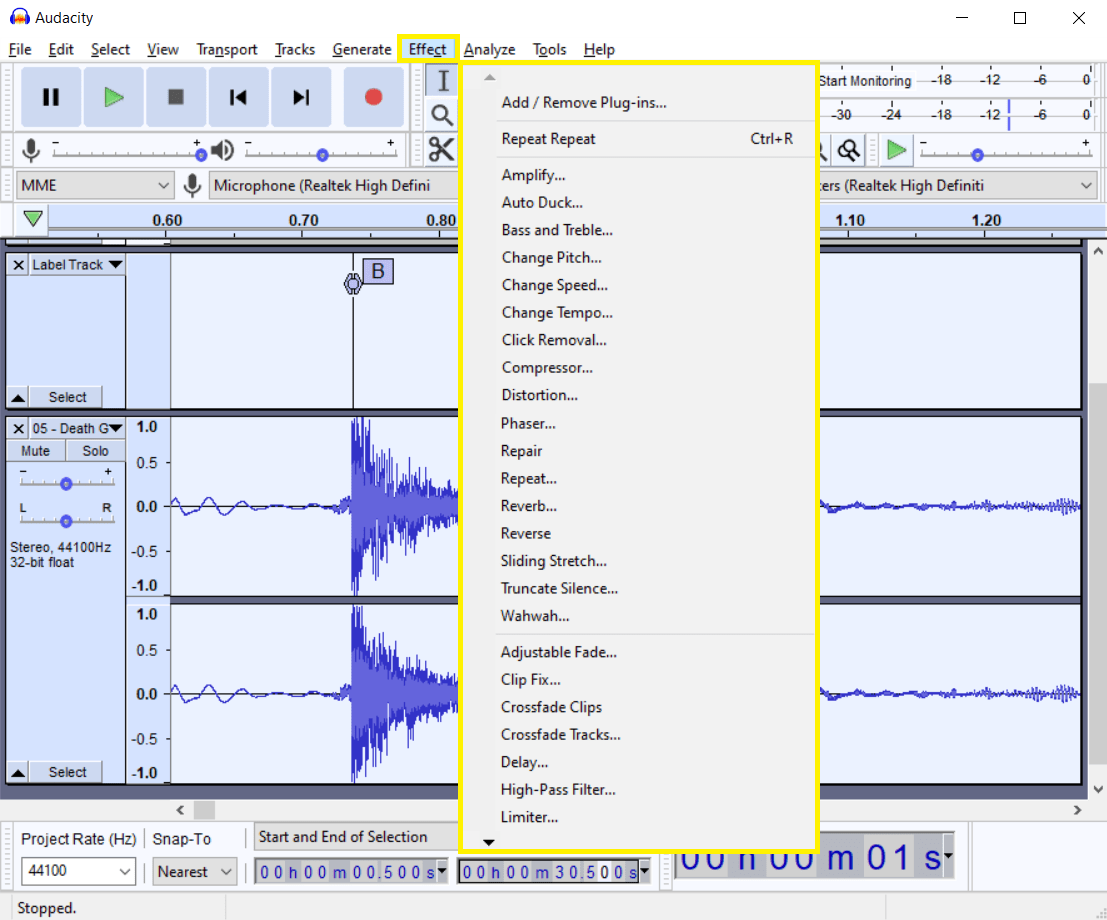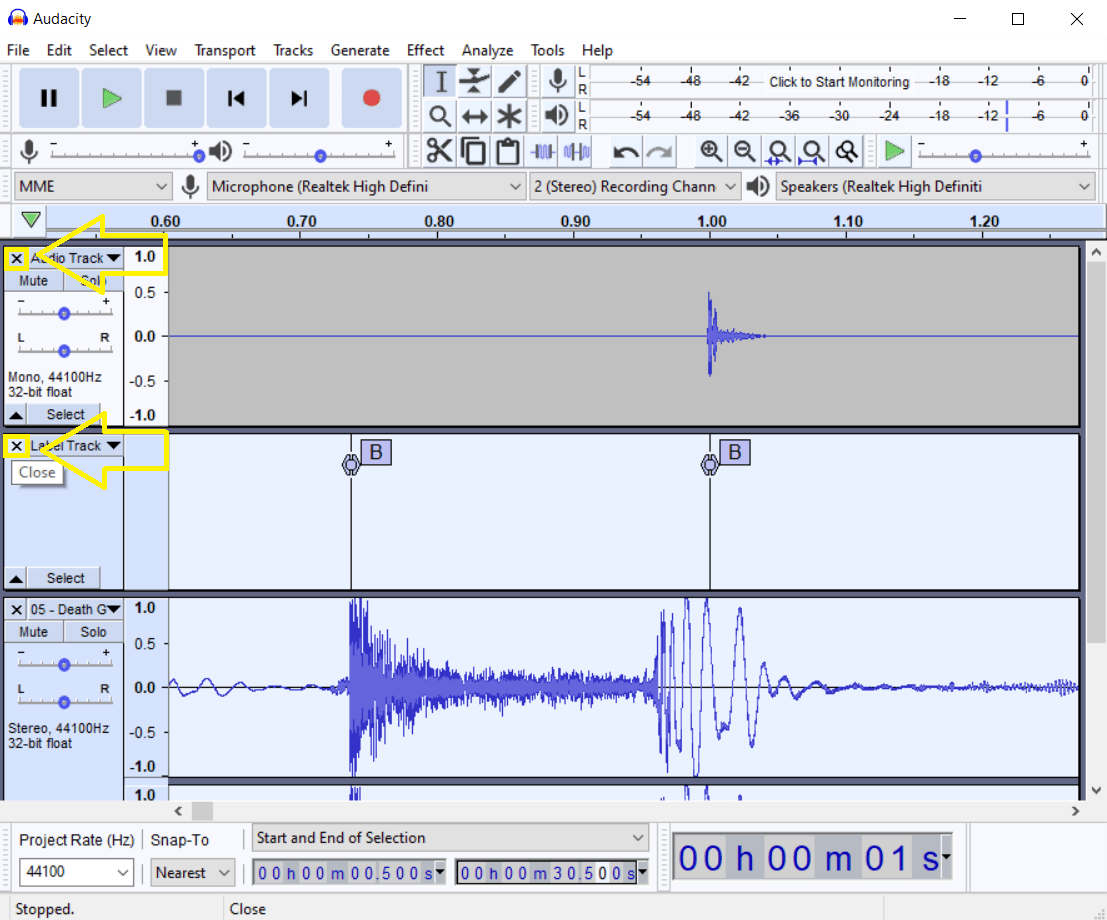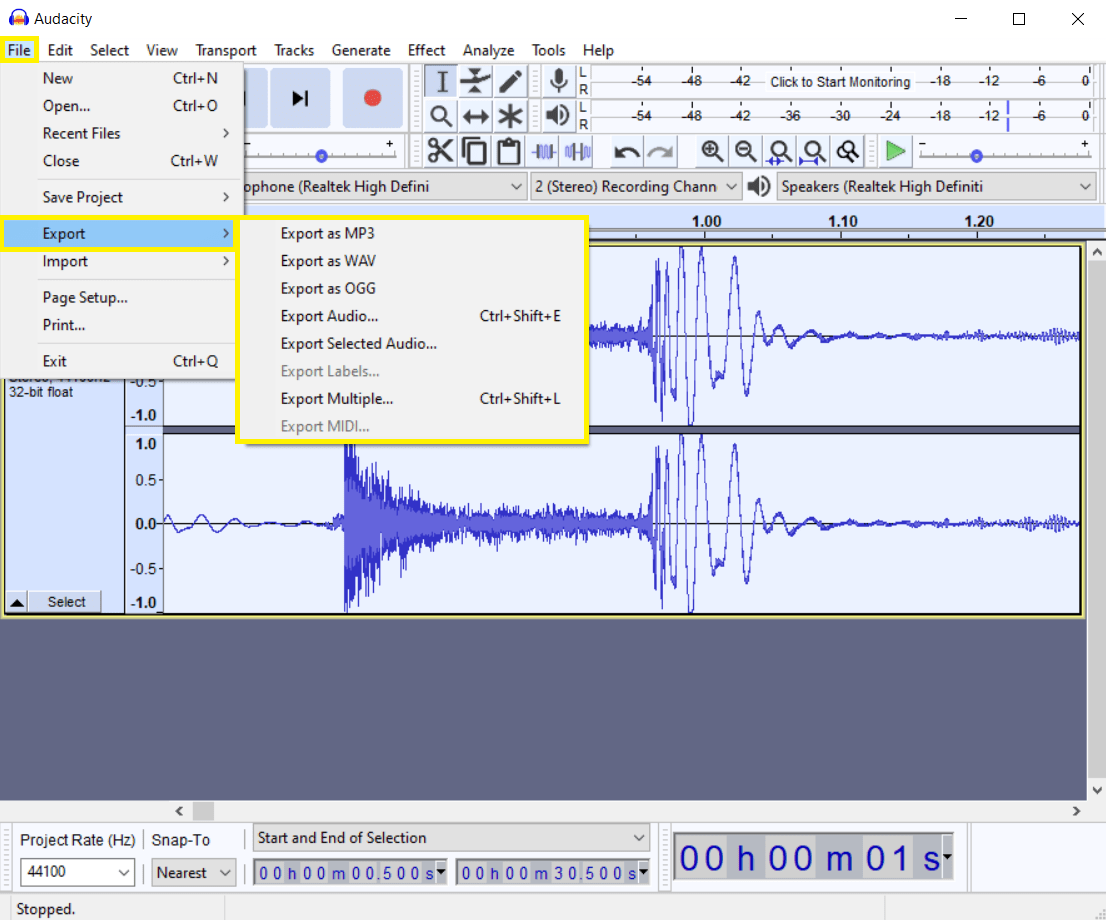DJ向けのビートの作り方
ビートを作ることはますます人気のある自己表現の方法であり、その理由も不思議ではありません。年齢、経歴、音楽制作の経験に関係なく、誰でもビートを作成できます。ビートは、テクノ、ディープハウス、ダブステップ、レゲトンからラップ、ヒップホップ、トラップまで、さまざまな音楽ジャンルとスタイルで使用できます。
ビートの作成を練習する最も簡単な方法は、有名な音楽プロデューサーやお気に入りのアーティストが作った既存の曲から学ぶことです。LALAL.AIを使用すると、任意のオーディオトラックからドラムと打楽器を抽出し、Audacityで編集して、ビートやまったく新しい独自の曲を作成できます。
LALAL.AIを使用してオーディオまたはビデオファイルからドラムを抽出する方法
- ブラウザでLALAL.AIを開きます。
- 「ステム分離タイプ」リストを開くには、「ボーカルとインストゥルメンタル」ボタンをクリックします。
- ドロップダウンメニューで「ドラム」オプションを選択します。
- オーディオまたは動画をアップロードします。「ファイルを選択」ボタンをクリックするか、ファイルをドラッグアンドドロップします。
- 処理が完了したら、ステムのプレビューを聴きます。聞こえた内容が気に入ったら、「ファイル全体を処理する」ボタンをクリックします。
- (この手順はプレミアム ユーザーのみに適用されます)出力形式を選択します。アップロードしたファイルと同じ形式で結果を取得したい場合は、この手順をスキップしてください.
- サインアップして「完全に分割」ボタンをクリックします.
- ドラムトラックの横にあるダウンロードアイコン(⤓)をクリックして保存します。
ヒント:プレビューが圧縮されすぎているように聞こえる場合、または音漏れが生じている場合は、拡張処理モードを変更してみてください.
プレビューの左側にある設定アイコンをクリックします。ドロップダウンメニューで 「拡張処理」を見つけ、現在選択しているモードとは別のモードを選択します。「新しいプレビューを作成」ボタンをクリックします.
結果を別の形式でエクスポートしたい場合は、「完全に分割」ボタンの矢印をクリックし、ドロップダウンリストから形式を選択します.
6番目の手順を実行しない限り、結果のファイルは最初にアップロードしたファイルと同じ形式でダウンロードされます.
Audacityでビートの作り方
- Audacity を起動します。
- クリックトラックを追加すると、メトロノームとして機能し、ビートを維持するのに役立ちます。メニューバーで、「生成」> 「リズムトラック」をクリックします。
- BPM(「テンポ」)を設定するか、リズムトラックウィンドウのすべてのパラメーターをそのままにして、「OK」をクリックします。
- メニューバーで、「分析」> 「ビートファインダー」をクリックします。 ビートファインダーウィンドウが開きます。
- しきい値のパーセンテージは変更せず、「OK」をクリックするだけです。その後、しきい値ウィンドウがクリックトラックの下に自動的に追加されます。
- しきい値ウィンドウ内に、「B」マーカーが表示されます。
- クリックの位置と「B」マーカーは正確に接続されていません。それらを一致させるには、最初にズームインする必要があります。プラス記号の付いた虫眼鏡アイコンをクリックします。
- アプリウィンドウの左下隅にある「スナップ先」設定を見つけて、「最も近い」オプションを選択します。
- 「タイムシフトツール」(↔)を選択し、巻き戻します。
- カチッという音を少し右に動かして、金黄色の線に移動します。この線は、「B」マーカーから垂直に配置されます。 また、マーカーとカチッという音を統合します。
- 1つまたは複数のドラムトラックをアップロードします。「ファイル」 > 「インポート」 > 「オーディオ」をクリックします。ファイルトラックは「B」マーカーの下に表示されます。
- 「タイムシフトツール」を選択し、巻き戻してドラムトラックを配置します。
- 0.5秒ごとにトラックを数回ループします。Audacityウィンドウの下部で、開始マーカーと終了マーカーを互いに0.5秒離して入力します。
- 「選択ツール」ボタンをクリックするか、「F1」キーを押します。ドラムトラックの先頭を強調表示して、次のクリック音を鳴らします。
- メニューバーで、「エフェクト」> 「繰り返し」をクリックします。「繰り返し回数の追加」フィールドに数字を入力し、「OK」をクリックします。
- エフェクトを追加します。メニューバーで「エフェクト」タブをクリックします。ドロップダウンリストから、ピッチの変更、低音のブースト、ディレイ、ディストーションの追加、またはその他のエフェクトの選択します。
- クリック音や「B」マーカーのトラックを削除します。各トラックの左上隅にある閉じるボタン(X)をクリックします。
- ビートトラックを保存します。メニューバーで、「ファイル」> 「エクスポート」に移動し、ドロップダウンリストからオプションの1つを選択します。その後、出力フォルダを設定し、ファイルに名前を付けます。